Kada pokrenete Outlook, povremeno možete dobiti sljedeću poruku o pogrešci: "Outlook nije mogao stvoriti radnu datoteku. Provjerite varijablu temp okoline.” Nije važno koliko puta ponovno pokrenete klijent e-pošte. Ova tvrdoglava pogreška neće nestati osim ako string predmemorije ne usmjerite na valjani direktorij. Pogledajmo kako to možete učiniti.
Što učiniti ako Outlook ne uspije stvoriti radnu datoteku
Uredite postavke registra
- Zatvorite Outlook i sve druge programe koji rade u pozadini.
- Zatim uđite regedit u polju Windows Search i pokrenite Registry Editor.
- Dođite do HKEY_CURRENT_ USER \Software\Microsoft\Windows\CurrentVersion\Explorer\User Shell Folders.
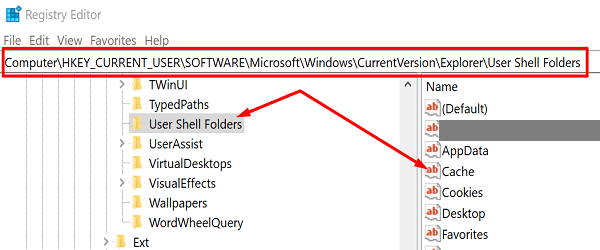
- Pronađite i kliknite desnom tipkom miša Cache ključ.
- Odaberi Izmijeniti i unesite sljedeće vrijednosti:
- DWORD: Cache
- Tip: REG_EXPAND_SZ
- Podaci: %USERPROFILE%\AppData\Local\Microsoft\Windows\INetCache
- Zatvorite aplikaciju, ponovno pokrenite računalo, pokrenite Outlook i provjerite rezultate.
Ovo rješenje bi trebalo ispraviti pogrešku za većinu korisnika. Međutim, ako se nastavi, pokušajte ažurirati i popraviti svoje Office datoteke. Imajte na umu da je Outlook dio paketa Office. Svi problemi s oštećenjem datoteka koji utječu na Office mogu također utjecati na Outlook.
Ažurirajte Office
Pokrenite Outlook, idite na Datoteka i odaberite Mogućnosti. Zatim kliknite na Opcije ažuriranja i pogodio Ažurirati sada gumb za instaliranje najnovijih ažuriranja sustava Office. Ponovno pokrenite Outlook i provjerite može li aplikacija sada stvoriti potrebnu radnu datoteku.

Ured za popravke
Ako se pogreška nastavi, popravite svoje Office datoteke.
- Idite na upravljačku ploču i odaberite Programi.
- Kliknite na Programi i značajke i odaberite Ured.
- Kliknite na Promijeniti gumb i pokrenite Brzi popravak alat.

- Pričekajte dok alat ne skenira i popravi vaše datoteke i ponovno pokrenite Outlook.
- Ako klijent e-pošte i dalje ne radi kako je predviđeno, ponovite gore navedene korake i pokrenite Online popravak alat.
Zaključak
Ako Outlook nije mogao stvoriti radnu datoteku, trebate urediti predmemoriju mapa korisničke ljuske i usmjeriti vrijednost niza na važeći direktorij. Ovaj bi popravak trebao raditi za većinu korisnika. Ako se pogreška nastavi, problem bi trebao riješiti ažuriranje i popravak datoteka sustava Office. Je li vam prvo rješenje uspjelo? Javite nam u komentarima ispod.